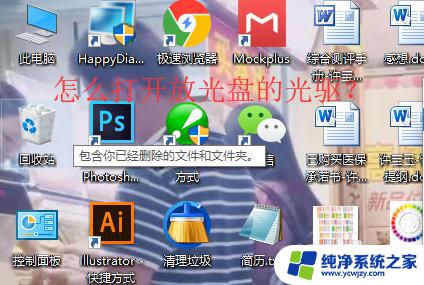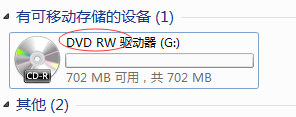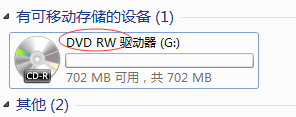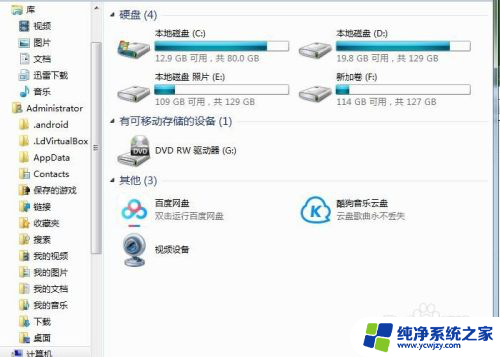怎样用电脑看光盘 光盘如何在电脑上打开
更新时间:2024-01-13 11:50:22作者:jiang
在现代科技高度发达的时代,电脑已经成为了人们生活中必不可少的工具之一,而在电脑的使用过程中,光盘的应用也不可忽视。光盘作为一种存储媒介,可以储存大量的数据和信息,因此在我们的日常生活中,经常需要使用光盘来获取所需的内容。对于一些刚接触电脑的人来说,如何正确地使用电脑打开光盘可能会成为一个问题。本文将就如何用电脑看光盘以及光盘如何在电脑上打开等问题进行详细介绍和解答。无论是新手还是老手,相信本文都能为大家提供一些有益的指导和帮助。
步骤如下:
1.首先,选择好用电脑观看的光盘,以下图中的光盘为例;

2.接下来,在电脑中找到“计算机”,如图所示;

3.打开计算机,找到如图所示的位置,单击此处;
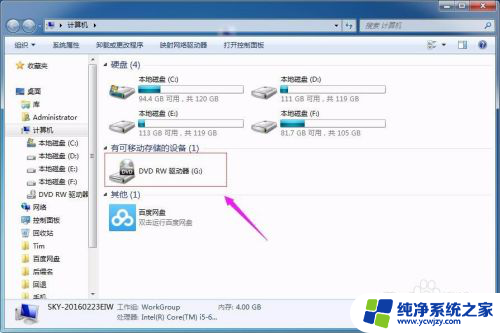
4.单击之后,找到“弹出”,单击“弹出”;
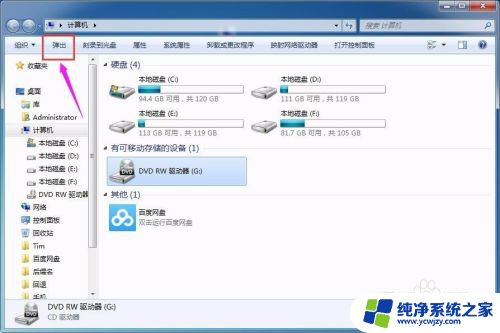
5.单击“弹出”之后,电脑弹出装载光盘装置,如下图所示

6.将准备好的光盘放入里面,手动关闭;

7.再次打开“计算机”,此时我们可以看到DVD RW驱动器已经完成对光盘的加载;
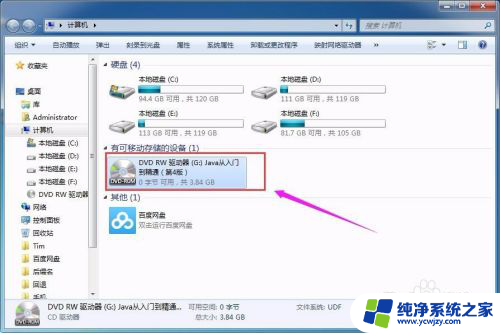
8.双击打开,此时我们就可以观看光盘中的内容了。
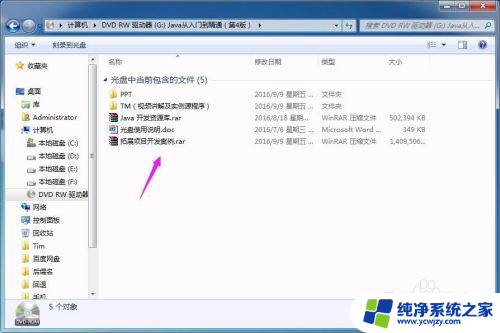
以上是如何使用电脑查看光盘的全部内容,如果您需要,您可以按照这些步骤进行操作,希望对大家有所帮助。